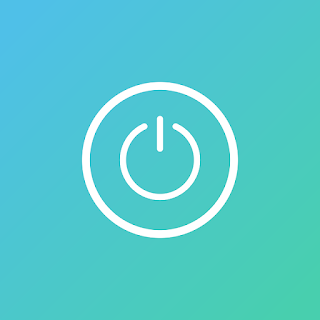
Apa saja yang diperlukan dalam proses pembuatannya? Kita tidak memerlukan software tambahan, karena disini kita cuma membuat shortcut. Cara ini sangat mudah karena pembuatannya hampir sama dengan cara membuat folder, yang membedakan hanya terdapat script yang harus disisipkan nantinya di shortcut tersebut.
Baca juga : Cara Membuat Beberapa Folder dengan Satu Kali Enter
Apa manfaat dari postingan ini? Berbicara bermanfaat tidaknya, yang namanya ilmu itu pasti bermanfaat asalkan kita bisa mengaplikasikan terhadap hal-hal yang baik. Seperti halnya postingan ini, anggap saja sebagai tambahan ilmu pengetahuan kita bersama. Oke langsung saja ke tutorialnya.
Cara Membuat Shortcut Shutdown di Windows
- Klik kanan pada Desktop lalu pilih New > Shortcut

- Ketikkan Script di bawah pada kotak Type the location of the item:

- Masukkan nama shortcut di Type a name for this shortcut:

- Nanti akan muncul shortcut baru di Desktop dengan nama yang sudah kalian masukkan tadi, yang terakhir kita ganti ikon shortcutnya dengan cara klik kanan pada shortcut > properties

- Pada tab menu Shortcut, klik Change Icon > pilih ikon yang sesuai dengan shutdown seperti contoh gambar dibawah ini. Terakhir klik Ok dan Ok.
- Taraaaa! Shorcut shutdown sudah jadi, tinggal klik dua kali shortcut tersebut, otomatis Windows anda akan shutdown seperti halnya yang sering anda lakukan.

Lihat juga : Cara Menyembunyikan Folder Menggunakan CMD
Oke cukup sekian teman-teman, semoga menjadi tambahan ilmu yang bermanfaat dan barokah. Terimakasih atas kunjungannya jangan lupa komentar dan share pada yang lain.


